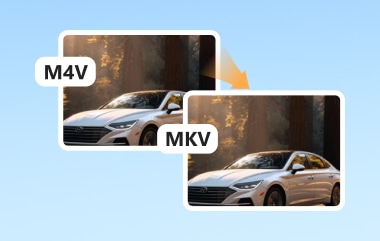Hai mai riscontrato una situazione frustrante in cui i tuoi file video TS non venivano riprodotti sul tuo Mac o sui dispositivi Apple? Ma cosa succederebbe se ti dicessimo che esiste una soluzione semplice?
Oggi analizzeremo la conversione video per rispondere alla domanda: come puoi? convertire TS in M4V? Questa trasformazione consente ai video di integrarsi perfettamente nel tuo ecosistema Apple, garantendo riproduzione e compatibilità senza interruzioni. Quindi, se ti sei mai chiesto come far funzionare perfettamente i tuoi video TS sul tuo Mac e sui dispositivi Apple, continua a leggere per trovare una soluzione senza problemi!
Parte 1. Converti TS in M4V su Mac e Windows
Sei stanco di non riuscire a visualizzare i tuoi video TS preferiti sul tuo Mac o sui dispositivi iOS? Esisterebbe una soluzione semplice ed efficace per convertire questi file in un formato più compatibile come M4V? Bene, non cercare oltre! Permettimi di presentarti AVAide Video Converter, lo strumento definitivo per Mac che rende la tua esperienza di conversione video un gioco da ragazzi.
AVAide Video Converter è un programma potente ma facile da usare, creato su misura per gli utenti Mac. È la soluzione ideale per trasformare i file video TS nel formato M4V. Garantisce che i file M4V convertiti mantengano la nitidezza e la chiarezza dei file TS originali. Hai più file TS che devono essere convertiti? Nessun problema! Può elaborarli tutti in una volta sola, risparmiando ancora più tempo. Inoltre, ti consente di regolare parametri come risoluzione, bitrate e altro per i tuoi video convertiti.
- Può cambiare quasi ogni tipo di formato video in quello di cui hai bisogno.
- Gli utenti possono convertire più video contemporaneamente, risparmiando tempo.
- I tuoi video continueranno ad avere un bell'aspetto dopo la conversione, senza perdita di qualità.
- Offre strumenti di editing video di base, come ritagliare, ruotare, effetti, filtri, filigrane, ecc.
- Gli utenti possono modificare i parametri video, come risoluzione, bitrate, frame rate, ecc.
Scopri come convertire TS in M4V su Mac utilizzando AVAide Video Converter:
Passo 1Innanzitutto, devi scaricare e installare il programma sul tuo computer per l'accesso e l'utilizzo completi.
Passo 2Apri il programma per iniziare a svolgere le tue attività. Clicca il (+) sul pulsante Convertitore scheda per accedere alla cartella locale. Da lì, importa il file video TS che desideri convertire nel formato M4V.

Passaggio 3Una volta importato il video, fai clic su Profilo menu a tendina per accedere alla selezione del formato video. Da lì, seleziona M4V, il formato in cui desideri convertire il file video.

Passaggio 4Clicca il Profilo personalizzato pulsante per modificare le impostazioni video e audio in base alle tue preferenze. Puoi modificare il Risoluzione, Frequenza dei fotogrammi, Velocità in bit, e Codificatore in Impostazioni video. Inoltre, puoi modificare il file Canale, Frequenza di campionamento, Velocità in bit, e Codificatore sotto Audio impostazioni. Successivamente, premere il Creare nuovo pulsante per applicare le modifiche apportate.
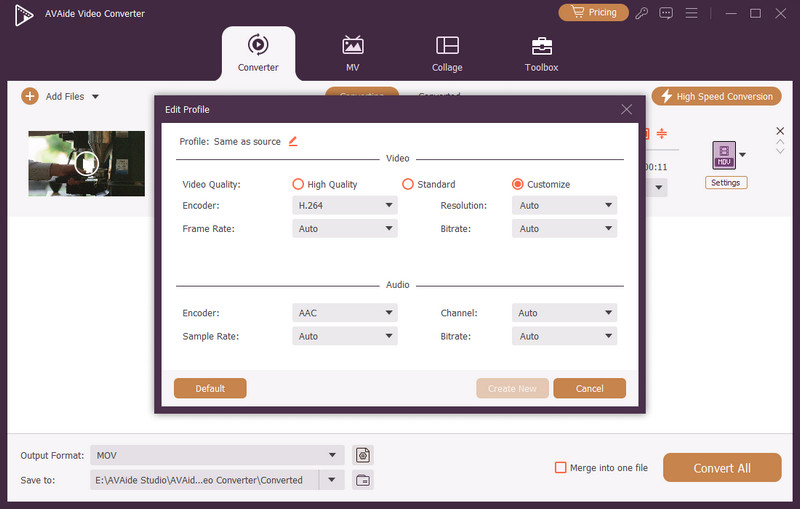
Passaggio 5Sei tornato di nuovo alla sezione del convertitore. Se desideri modificare il tuo video, fai clic su Bacchetta pulsante.
Correggi l'orientamento del video e rimuovi i fotogrammi non necessari sotto Ruota e ritaglia. Modifica gli effetti di base e scegli il filtro desiderato sotto Effetto e filtro. Incorpora la filigrana del testo o dell'immagine sotto Filigrana. Regola il volume e il ritardo del video in base alle tue preferenze di seguito Audio.
Nota: premi il ok pulsante in ciascuna opzione per applicare le modifiche.

Passaggio 6Una volta che sei soddisfatto delle tue modifiche, puoi convertire il tuo file video. Colpire il Converti tutto pulsante per convertire il file video TS nel formato M4V. Successivamente, avrai l'output nella cartella locale.

Parte 2. Modo online gratuito per convertire TS in M4V
Presentazione Convertitore video gratuito AVAide online, la tua soluzione semplice per convertire video TS in formato M4V senza scaricare o installare un programma. Non è necessario essere un esperto di tecnologia; la navigazione è semplice. La parte migliore è che l'accesso è gratuito; non dovresti pagare un centesimo per convertire i tuoi video.
AVAide Free Video Converter Online supporta la conversione batch, il che significa che puoi convertire più file contemporaneamente. Il file video verrà convertito senza perdita di qualità. Inoltre, puoi ottenere un video ad alta definizione dopo la conversione. Incredibile, vero?
Scopri come convertire video_ts in M4V gratuitamente utilizzando AVAide Free Video Converter Online:
Passo 1Vai al sito Web ufficiale di AVAide Free Video Converter Online utilizzando il browser.
Passo 2Colpire il Aggiungi i tuoi file pulsante, che puoi vedere sull'interfaccia principale. Successivamente, ti indirizzerà alla sezione principale del convertitore.

Passaggio 3Ci sarà una nuova finestra che apparirà sullo schermo. Da lì, seleziona M4V dall'elenco dei formati.

Passaggio 4Accanto al formato video selezionato, vedrai a Ruota dentata pulsante; per favore cliccalo. Puoi personalizzare le impostazioni video e audio in base alle tue preferenze. Una volta terminato, fare clic su ok pulsante per applicare le modifiche apportate.

Passaggio 5Una volta sistemato e soddisfatto, premi il Convertire pulsante per avviare il processo di conversione. Devi attendere qualche secondo; l'output convertito verrà salvato sul tuo disco locale. Per favore, vai a dare un'occhiata!

Parte 3. TS contro M4V
TS (flusso di trasporto)
◆ È un formato di file video utilizzato principalmente nelle trasmissioni, come la TV via cavo e via satellite. È il formato in cui i canali TV inviano i loro contenuti alla TV.
◆ Potrebbe non funzionare correttamente su lettori multimediali standard come Mac e Apple.
◆ È efficace nel preservare la qualità video originale ed è eccellente per le trasmissioni TV in diretta.
M4V
◆ È un formato di file video spesso utilizzato per film e programmi TV acquistati o noleggiati da piattaforme come iTunes.
◆ Questi file sono progettati per funzionare bene su dispositivi Apple come Mac, iPhone e iPad.
◆ Può fornire una buona qualità video ed è adatto al consumo di media digitali, come film e programmi TV.
Parte 4. Domande frequenti sulla conversione da TS a M4V
Posso convertire più file TS in M4V contemporaneamente?
SÌ! AVAide Video Converter supporta la conversione batch, che può aiutarti a convertire più file TS in M4V contemporaneamente.
Quali impostazioni dovrei utilizzare durante la conversione da TS a M4V per ottenere i migliori risultati?
Le impostazioni migliori possono variare, ma dovresti scegliere una risoluzione e un bitrate che corrispondano a come desideri che appaia il video. Puoi modificare queste impostazioni durante la conversione del video per renderlo corretto.
Posso modificare il video TS prima di convertirlo in M4V?
Fortunatamente, AVAide Video Converter offre strumenti di editing per aiutarti a perfezionare l'aspetto dei tuoi video. Pertanto, puoi modificare il tuo video in base alle tue esigenze prima della conversione.
Sono previste restrizioni sulla dimensione o sulla durata del file quando si utilizzano convertitori online?
Alcuni convertitori online potrebbero avere limitazioni sulla dimensione e sulla durata del file. La cosa buona è che AVAide Free Video Converter Online non ha limiti di dimensione del file. Con ciò, puoi convertire un file in un altro senza problemi con la dimensione del file.
Posso riprodurre file TS su dispositivi Apple senza conversione?
I dispositivi Apple potrebbero non essere in grado di riprodurre i video TS senza problemi. Quindi, convertirli nel formato M4V garantisce che funzionino bene e funzionino senza problemi sui tuoi dispositivi Apple come iPhone e iPad.
Se vuoi goderti i tuoi file video TS sui tuoi dispositivi Apple come Mac, iPhone o iPad, convertirli in M4V è la strada da percorrere. Questo post ti ha insegnato come farlo convertire video_ts in M4V formato, che garantisce un'esperienza visiva fluida e senza problemi.
Per coloro che preferiscono una soluzione desktop comoda e potente, AVAide Video Converter è una scelta affidabile. Offre un'interfaccia intuitiva, conversione rapida e la possibilità di ottimizzare le impostazioni video in base alle tue preferenze. D'altra parte, se desideri un'opzione online gratuita, AVAide Free Video Converter Online è la scelta perfetta.
La tua cassetta degli attrezzi video completa che supporta oltre 350 formati per la conversione in qualità senza perdita di dati.



 Download sicuro
Download sicuro